VNC(Virtual Network Computing)是一套由AT&T实验室所开发的可操控远程的计算机的软件,其采用了GPL授权条款,任何人都可免费取得该软件。VNC软件主要由两个部分组成:VNC server及VNC viewer。用户需先将VNC server安装在被控端的计算机上后,才能在主控端执行VNC viewer控制被控端。
安装桌面环境和VNC服务器
一般情况下,Server版本的Ubuntu不包含桌面环境,而Desktop版本的Ubuntu默认的Unity桌面对VNC的支持并不是很好,所以我们需要先安装桌面环境,这里选择了Xfce4作为桌面环境。
更新包列表:
sudo apt update安装Xfce桌面环境:
sudo apt install xfce4 xfce4-goodies安装TightVNC服务器:
sudo apt install tightvncserver接下来完成VNC服务器的初始配置,设置安全密码并创建配置文件,运行:
vncserver系统将提示设置密码:

输入一个六到八位的密码并确认,系统将提示是否需要创建一个“仅查看密码”,通过仅查看密码登陆的用户只能查看画面而不能操控VNC,如果不需要,可以选择不创建。
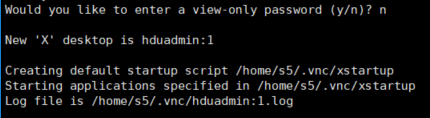
接下来配置VNC服务器
配置VNC服务器
主目录下的.vnc文件夹中的xstartup文件中保存了VNC服务器启动时执行的命令。 刚刚我们首次设置VNC时,VNC在5901端口上启动了默认服务器实例。接下来我们要更改VNC服务器配置,所以首先停止在端口5901上运行的VNC实例:
vncserver -<span style="color: #4ec9b0;line-height: 26px">kill</span> :1备份原始文件:
mv ~/.vnc/xstartup ~/.vnc/xstartup.bak创建新配置文件:
nano ~/.vnc/xstartup写入以下配置:
<span style="color: #9b9b9b;line-height: 26px">#!/bin/bash</span
xrdb <span style="color: #bd63c5;line-height: 26px">$HOME</span>/.Xresources
startxfce4 &
vncconfig &
x-session-manager & xfdesktop & xfce4-panel &
xfce4-menu-plugin &
xfsettingsd &
xfconfd &
xfwm4 &使启动文件可执行:
sudo chmod +x ~/.vnc/xstartup重启VNC服务器:
vncserver至此VNC服务器配置完成,接下来可以使用VNC客户端连接VNC服务器了。
一个小坑
我在Desktop版本的Ubuntu上使用TigerVNC及Xfce配置完VNC服务后,连接VNC桌面,出现无法右键打开Terminal的情况,可以通过以下命令修改默认终端:
sudo update-alternatives --config x-terminal-emulator
选择Xfce相关的终端即可。


 推荐文章
推荐文章




